En este tutorial, te mostraré lo fácil que es instalar WordPress de su SiteGround hosting cuenta. Entonces, si aún no lo ha hecho, debe ir y consultar mi guía sobre cómo registrarse con SiteGround.
entonces como se instala WordPress on SiteGround?
Hay varias formas posibles de instalar WordPress para usted SiteGround cuenta de hosting, pero aquí te voy a guiar a través de la más fácil y rápida WordPress métodos de instalación
Paso 1: elige tu SiteGround Plan de alojamiento
Lo primero es lo primero. Necesitas elige un plan. Ve y mira mi paso a paso SiteGround guía de registro aquí para saber cómo hacer eso.
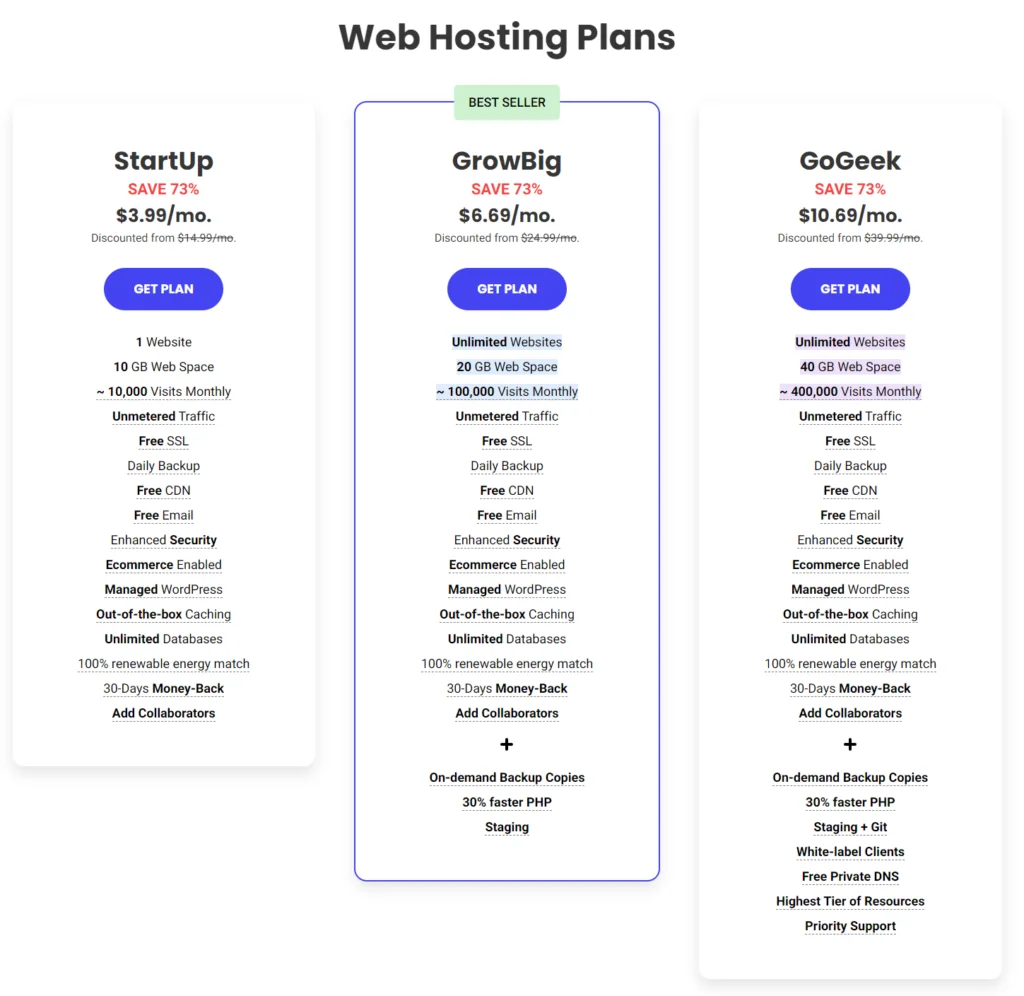
Te recomiendo que Empezar con SiteGroundPlan de inicio de, ya que es el plan más barato y fácil para empezar (como he se explica aquí).
Paso 2: crea tu WordPress Planta
Siguiente, inicie sesión en su SiteGround .
En la sección Inicio, haga clic en “Sitio de configuración” y se le pedirá que agregue un nuevo sitio web, desde aquí seleccione “Iniciar nuevo sitio web".
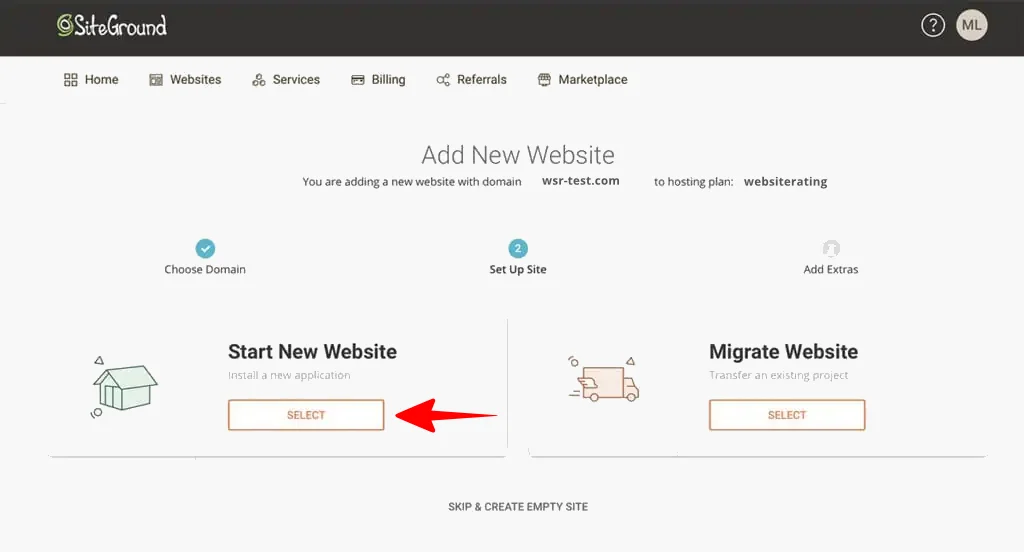
Paso 3 - Instalar WordPress on SiteGround
Aquí se presentan un par de opciones; WordPress, WooCommerce (comercio electrónico de código abierto, Weebly y "otros".
Tú quieres selecciona WordPress como la aplicación, y crear un inicio de sesión, dirección de correo electrónico y contraseña, para su WordPress .
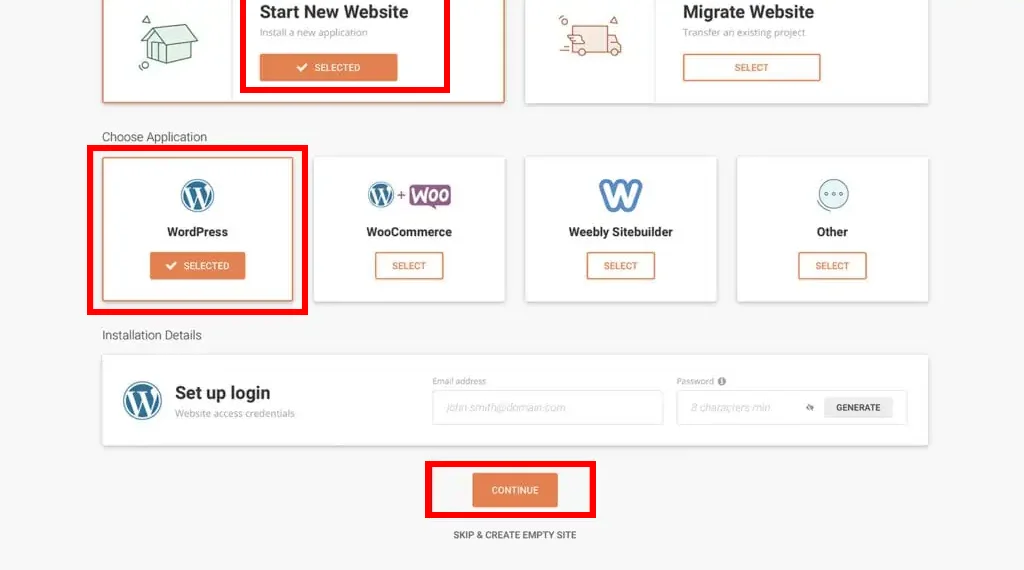
Es importante recordar la información de inicio de sesión, así que asegúrese de anotar todo y guardarlo en un lugar seguro y de fácil acceso.
También lo harás recibir un correo electrónico de confirmación Con toda la información.
Tomará unos minutos para su WordPress-Sitio web desarrollado para ser instalado y creado.
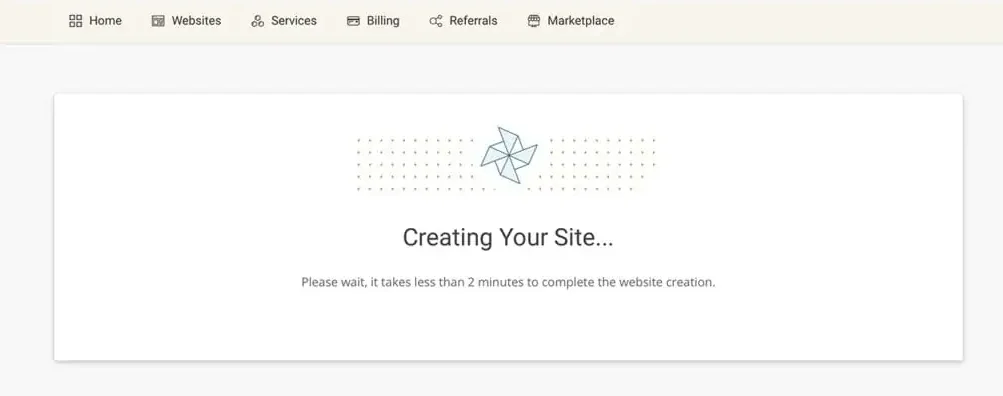
Paso 4 – ¡Eso es todo! Ha instalado con éxito WordPress!
¡Eso es todo! Ahora ve a tu sitio web y echa un vistazo a los recién instalados WordPress Aplicación de software.
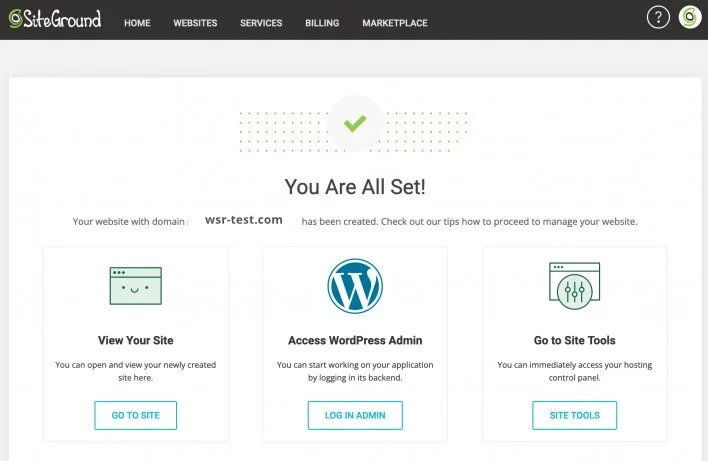
Si no elige un tema a través del asistente de instalación, obtendrá el básico predeterminado WordPress Tema instalado para usted. Si ya tienes un WordPress tema desea usar, entonces no elija una plantilla de aquí.
¡Qué fácil fue eso!
Voila! WordPress ahora está instalado en SiteGround
En caso de que haya seguido los pasos de este tutorial, ahora tendrá un WordPress sitio web instalado y todo configurado en su SiteGround cuenta de hosting.
Ahora puede iniciar sesión en WordPress y comience a editar temas, cargar complementos y agregar contenido a su nuevo WordPress sitio web.
Si no lo has hecho ya ir SiteGround.com y regístrate ahora mismo (mi guía de registro de alojamiento está aquí).
